Visuaalisesti kiinnostavan sisällön luominen digitaalisessa ympäristössä edellyttää taustan poistamista, jotka eivät ole yhdenmukaisia kuviesi kanssa. GIMP on yksi parhaista aloittelijaystävällisistä työkaluista, joiden avulla voit poistaa kuvan taustan ja säilyttää sen luonnollisen ilmeen.

Jos et tiedä kuinka poistaa kuvien taustat GIMPissä, olet oikeassa paikassa. Tässä artikkelissa käsitellään kaikkia viittä käytettävissä olevaa menetelmää.
Taustan poistaminen GIMPissä
GIMPin käyttöliittymä on hieman sekava verrattuna muihin taustan poistoon erikoistuneisiin ohjelmistoihin. Mutta tämä on, jotta voit käyttää kaikkia työkaluja, joita tarvitset kaikissa kuvankäsittelytyökaluissasi. Myös kuvan taustan poistaminen on työvoimavaltaista, mutta antaa vaikuttavia tuloksia.
Sumean valintatyökalun käyttäminen taustan poistamiseen GIMPissä
Sumean valintatyökalun menetelmä on ihanteellinen, jos kuvassasi on kontrastiset etu- ja taustavärit. Se toimii valitsemalla samanlaisia pikseleitä kuvan paikalliselta alueelta. Kun käytät tätä menetelmää, sinun tulee valita pieni osa kerrallaan, jotta vältytään säilyttämästä kuvan yksityiskohdista.
kuinka monta tuntia olen viettänyt höyryllä
Näin se tehdään:
- Käynnistä GIMP-sovellus ja napauta 'Tiedosto' -vaihtoehtoa vasemmassa yläkulmassa.
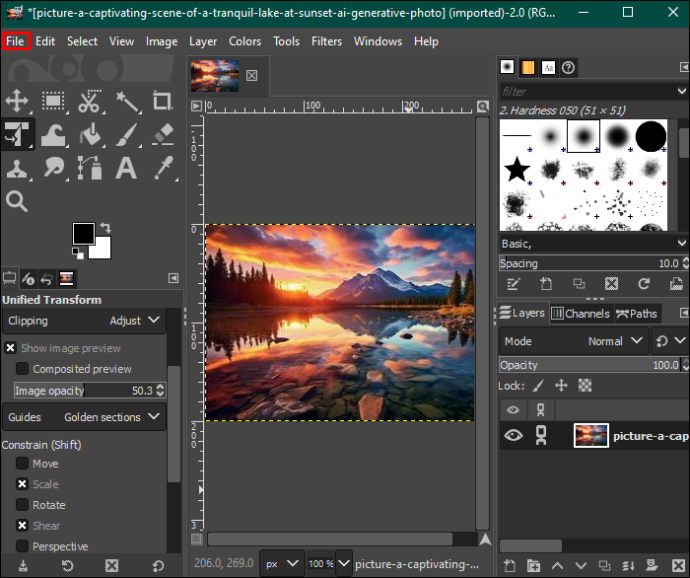
- Valitse 'Avaa' valitaksesi kuva, jota haluat muokata laitteeltasi.
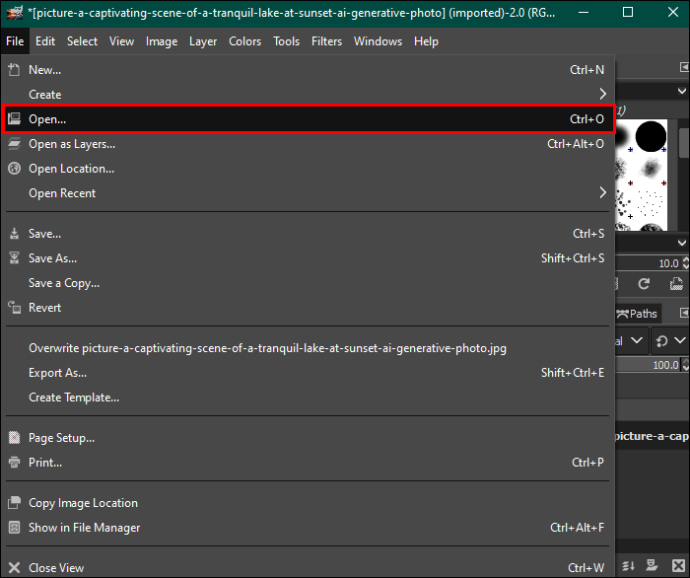
- Kun olet valinnut, napauta 'Avaa' oikeassa alakulmassa. Tämä lisää valokuvasi muokkaushallintapaneeliin.
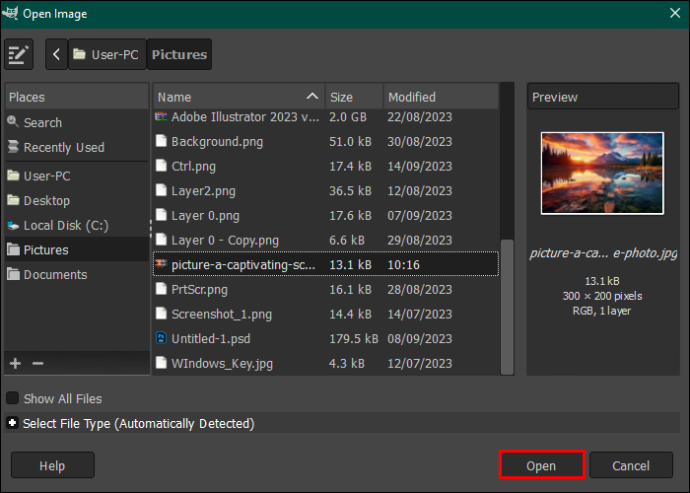
- Korosta kuva ja napsauta sitä hiiren kakkospainikkeella. Napauta oikealla näkyvästä valikosta 'Lisää alfakanava'. Vaihtoehtoisesti voit avata 'Layer'-vaihtoehto yläreunan valikkopalkissa, napauttaa 'Läpinäkyvyys' ja valita 'Lisää alfakanava' avattavasta valikosta.
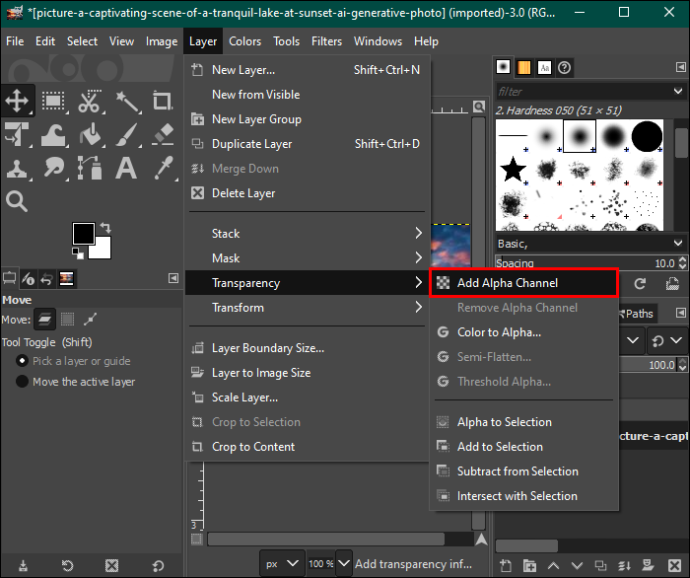
- Siirry vasemmalle ja valitse työkalupaletista 'Fuzzy select tool'.
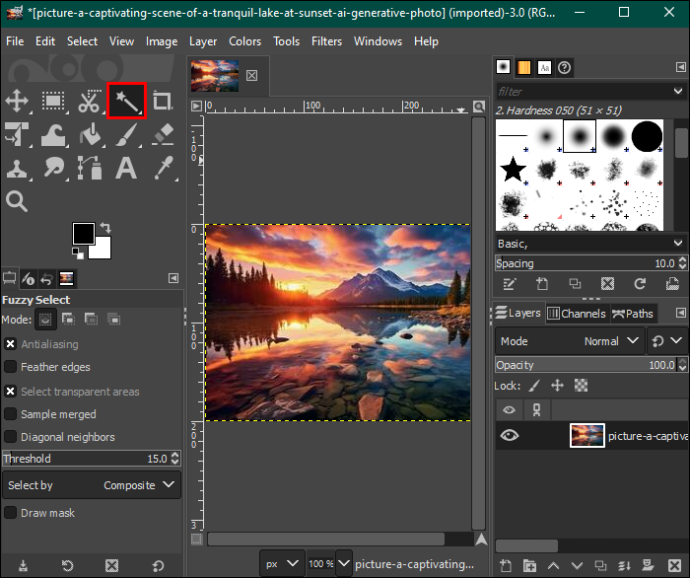
- Varmista 'Sumea valinta' -osiossa, että olet valinnut 'Antialiasing', 'Feather edges' ja 'Draw mask'.
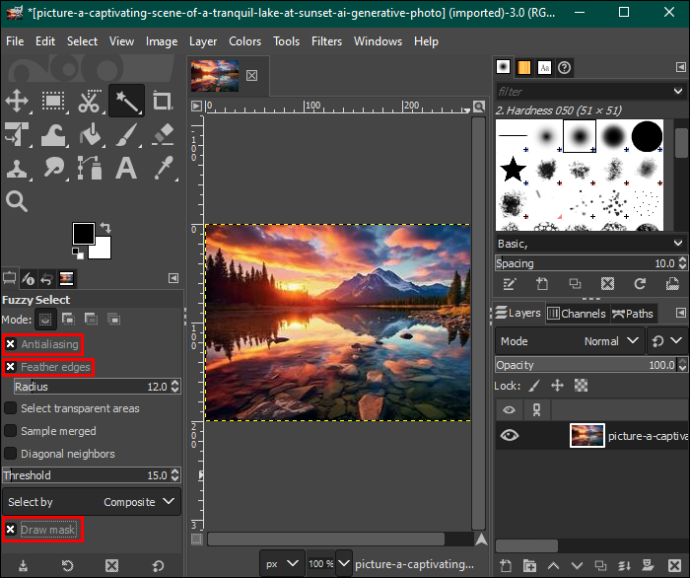
- Napauta taustaosaa, jonka haluat poistaa, ja suurenna tai pienennä kynnystä vetämällä hiirtä.
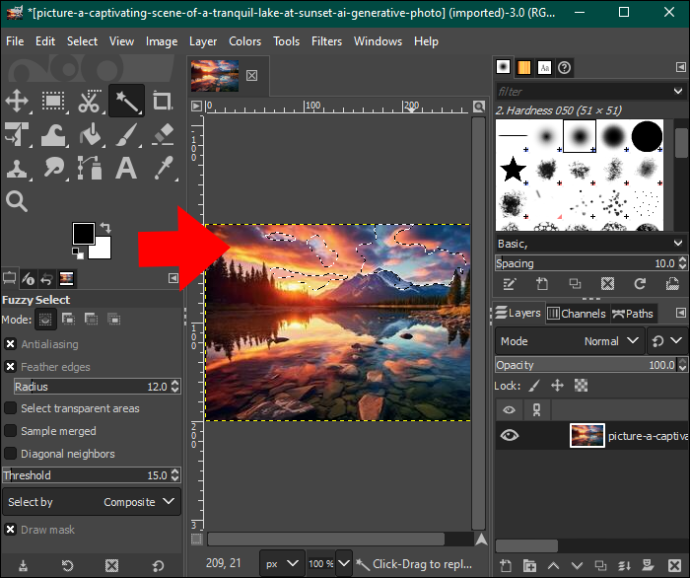
- Kun olet tyytyväinen, päästä hiiri irti ja paina 'Poista' poistaaksesi taustaosan. Toista prosessia, kunnes taustalla on läpinäkyvä. Voit lisätä kuvion tai värin taustaasi.

- Kun olet valmis, napauta 'Tiedosto' -vaihtoehtoa valikkorivillä ja napsauta 'Tallenna' ladataksesi kuvan tietokoneellesi.
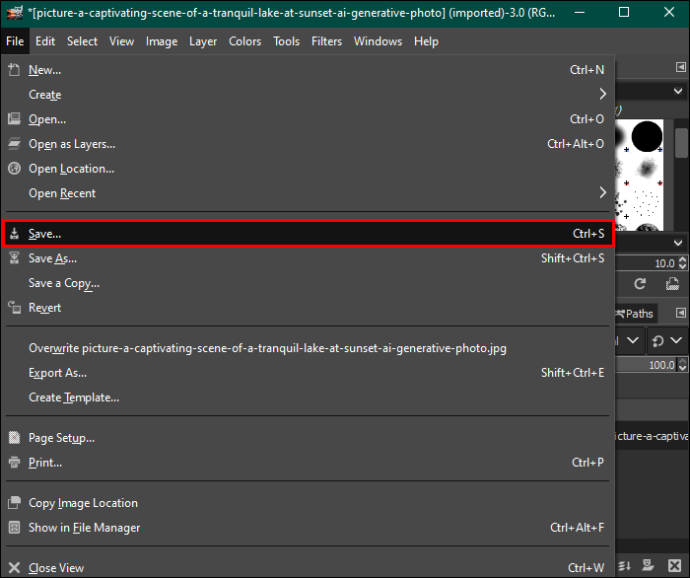
Värityökalun käyttäminen taustan poistamiseen GIMPissä
Valitse värin mukaan -menetelmä korostaa kaikki pikselit samalla värillä ja poistaa ne yhdessä. Se toimii hyvin vektorikuville tai kuville, joilla on tasainen taustavärien jakautuminen. Jos käytät sitä tosielämän valokuvissa, saatat saada ei-toivottuja tuloksia liian monien väriliukuvärien takia.
Näin teet sen:
- Avaa kuva, jonka taustalla haluat poistaa.
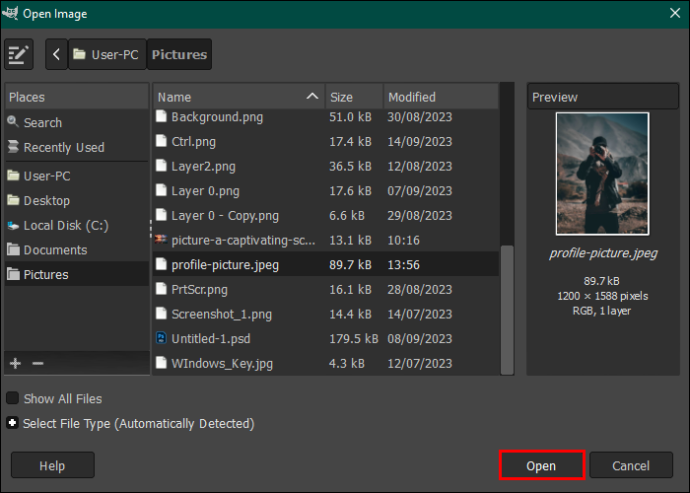
- Siirry työkalupalettiin ja valitse 'Valitse värin mukaan' -työkalu. Vaihtoehtoisesti napauta 'Työkalut' -vaihtoehtoa yläreunan valikkopalkissa ja valitse 'Valintatyökalut'. Valitse avattavasta valikosta 'Valitse värin mukaan'.
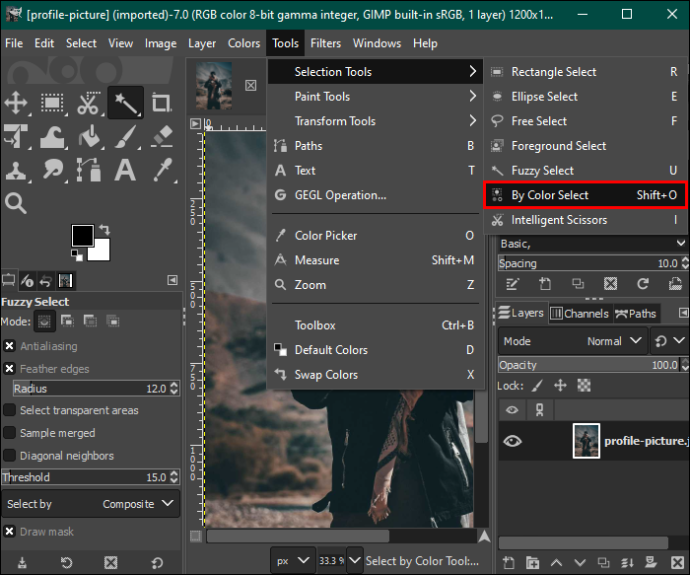
- Siirry vasemman sivuruudun 'Valitse värin mukaan' -osioon ja valitse 'Antialiasing', 'Feather edges' ja 'Draw mask'.
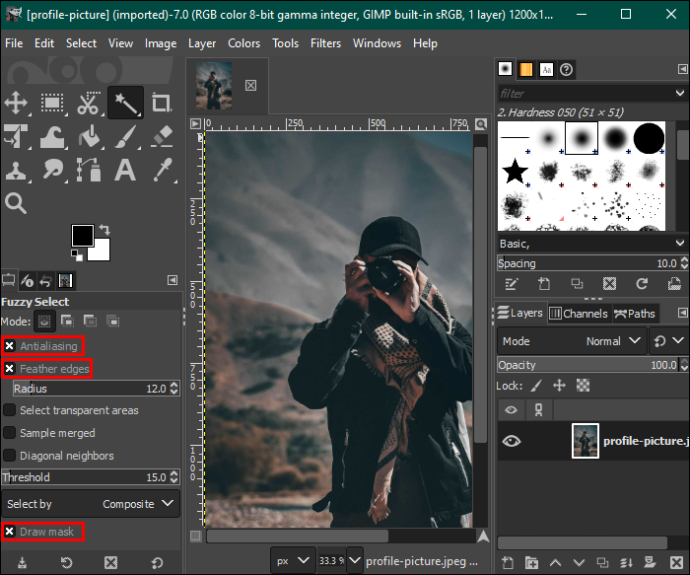
- Napsauta taustaosaa, jonka väri on poistettava, ja vedä hiirtä oikealle lisätäksesi valintaa tai vasemmalle vähentääksesi sitä. Tämä valitsee muut alueet taustalta samalla värillä.
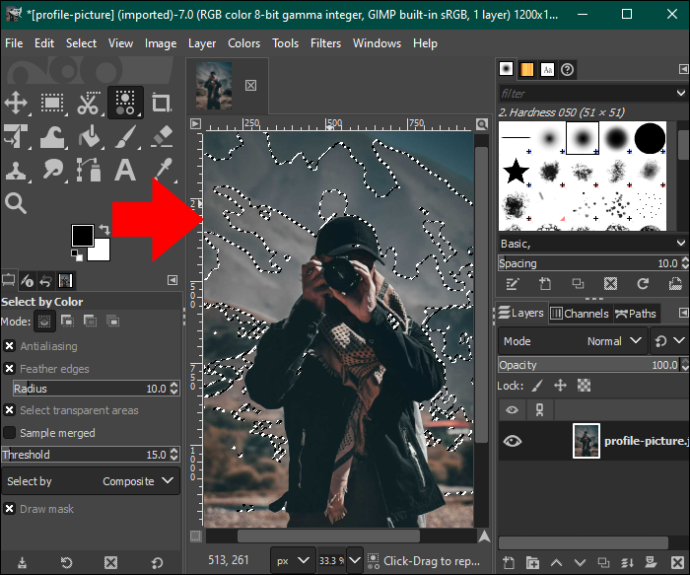
- Paina 'Poista' -painiketta poistaaksesi taustan tai siirry 'Muokkaa' -vaihtoehtoon valikkorivillä ja valitse 'Tyhjennä' avattavasta valikosta.
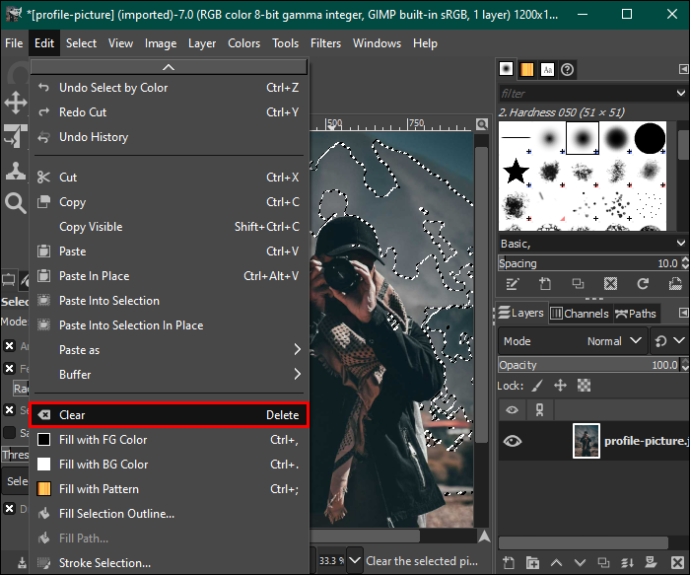
- Toista prosessi muille väreille, kunnes taustasi on läpinäkyvä, ja tallenna kuva.
Etualan valintatyökalun käyttäminen taustan poistamiseen GIMPissä
Jos valokuvassasi on monimutkaisia yksityiskohtia, kuten hiuksia, turkkia ja pörröisiä tai sahalaitaisia reunoja, etualan valintatyökalun avulla saat parempia tuloksia. Voit tehdä sen seuraavasti:
- Avaa GIMP-sovellus ja lataa kuvasi muokkaushallintapaneeliin.
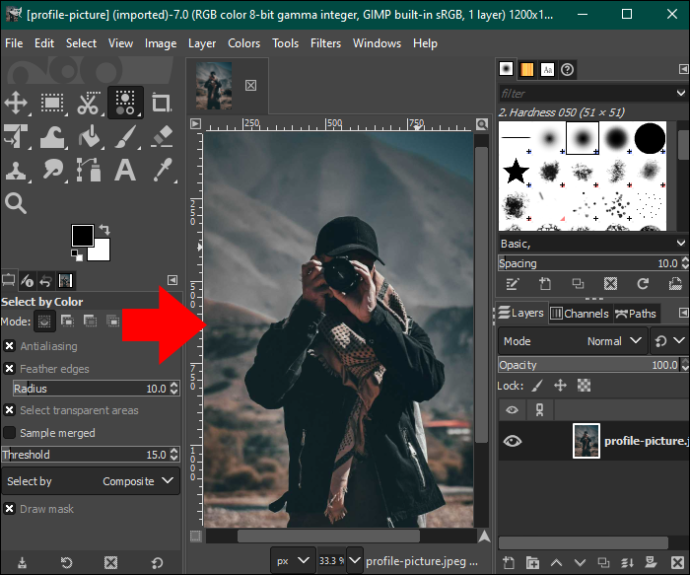
- Siirry vasemmalle ja valitse työkalupaletista 'Etualan valintatyökalu'. Tämän avulla voit piirtää kuvan sisällä.
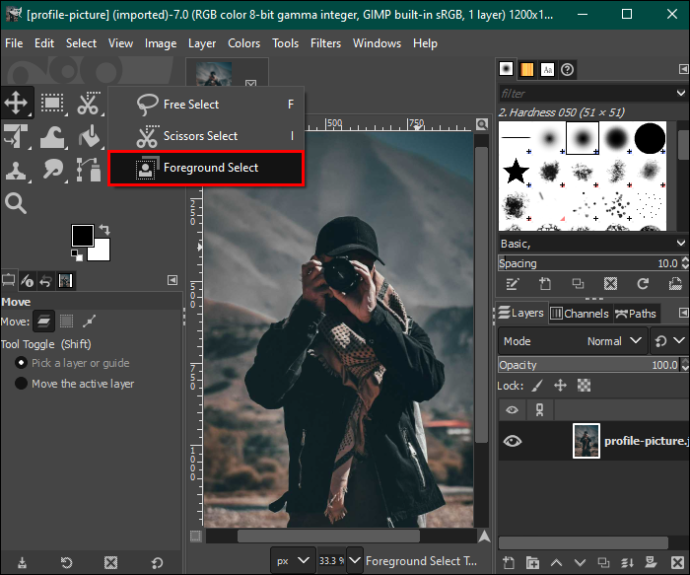
- Palaa kuvaan ja rajaa se. Ääriviivan ei tarvitse olla täydellinen, mutta sen tulee sulkea kuva jättämättä aukkoja.
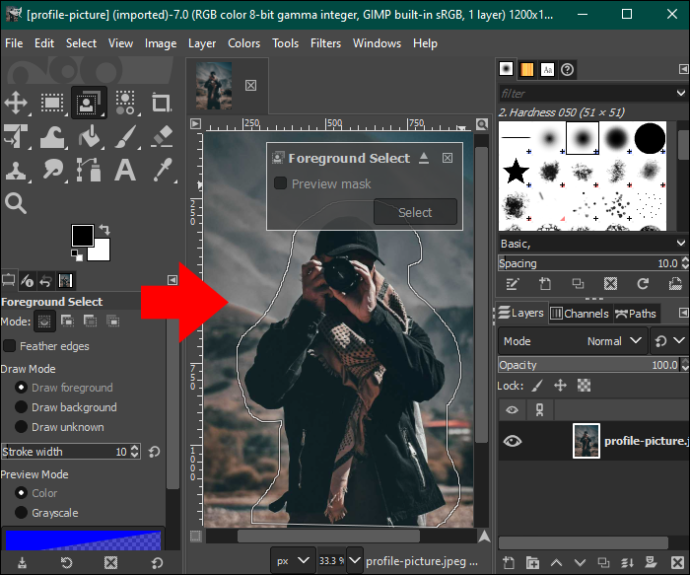
- Paina 'Enter', jolloin editori korostaa taustan tummansinisellä ja etualan vaaleansinisellä.
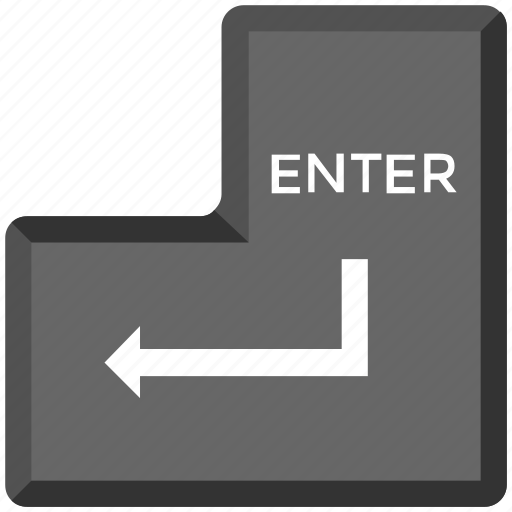
- Harjaa kuvasi manuaalisesti poistaaksesi vaaleansininen väritys. Varo kuitenkin, ettet mene reunojen yli.
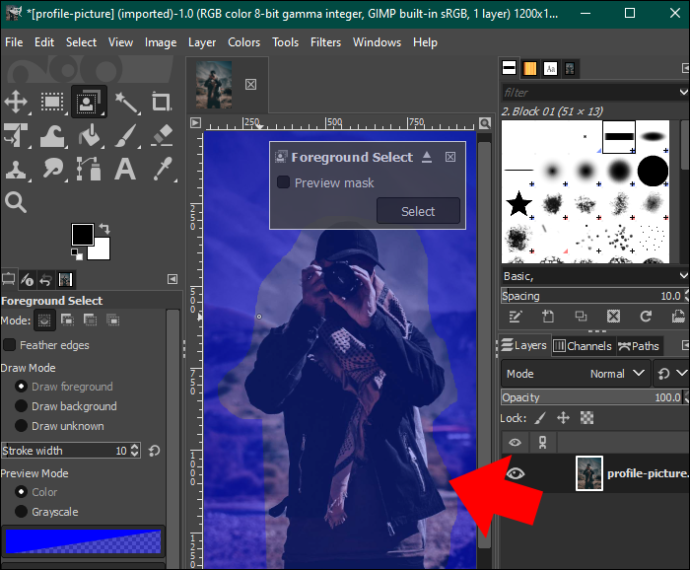
- Kun olet lopettanut harjauksen, napauta 'Esikatsele' -painiketta nähdäksesi, oletko puhdistanut sinisen maskin täydellisesti. Jos olet tyytyväinen kuvaan, paina 'Enter'.
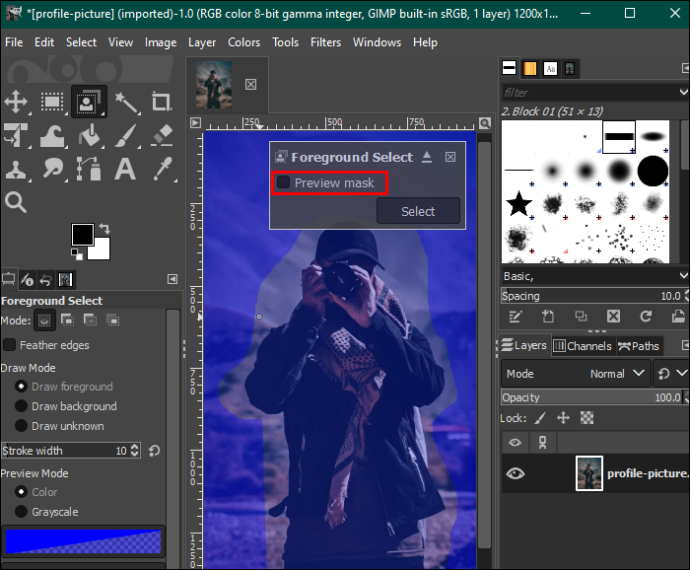
- Avaa valikkorivin 'Valitse'-välilehti ja valitse 'Käännä'.
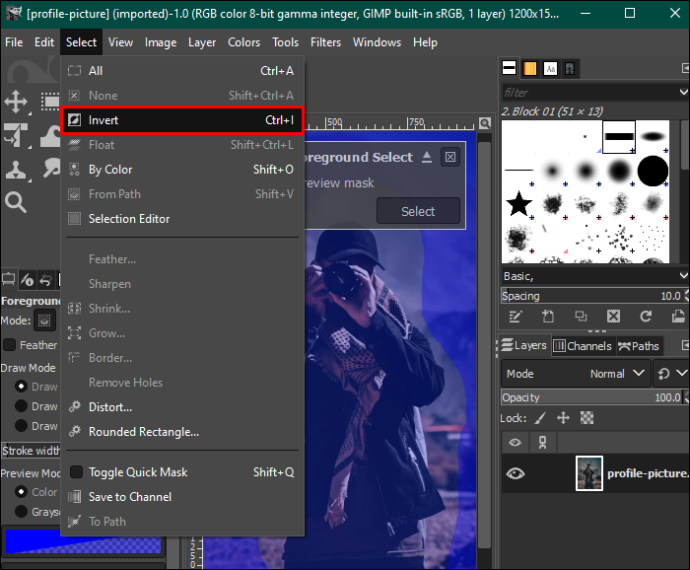
- Poista tausta painamalla näppäimistön 'Poista' -painiketta. Tallenna kuva laitteellesi.

Tasomaskin käyttäminen taustan poistamiseen GIMPissä
Kuten etualan valintatyökalumenetelmä, tämä menetelmä sopii kuville, joissa on monimutkaisia yksityiskohtia ja erinomainen kontrasti etualan ja taustan välillä.
Noudata seuraavia ohjeita:
- Avaa kuvasi GIMP-muokkauspaneelissa ja napsauta sitä hiiren kakkospainikkeella.
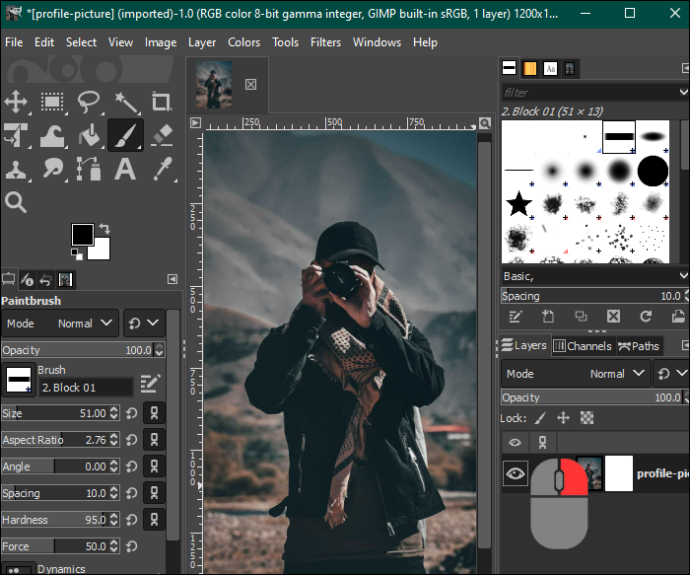
- Valitse 'Luo kopiotaso', jos haluat luoda kaksi kuvaa.
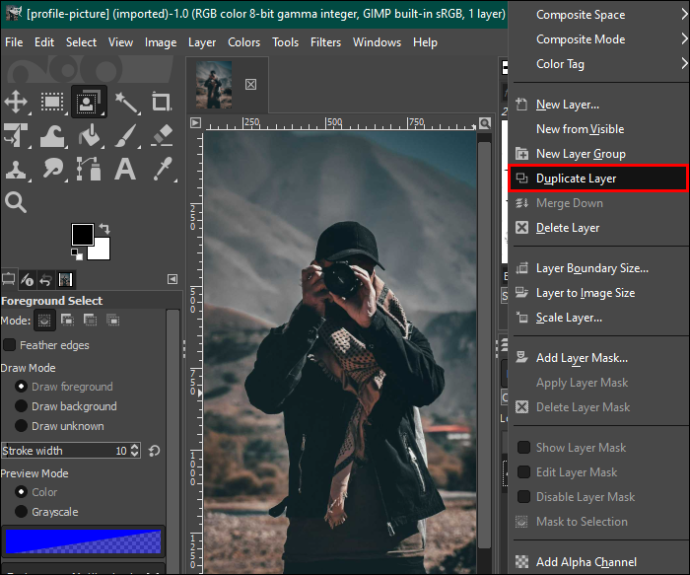
- Korosta kopiokuva ja napauta valikkopalkin Väri-välilehteä. Valitse avattavasta valikosta 'Kylläisyys' ja pienennä asteikko nollaan. Napauta 'OK', kun olet valmis.
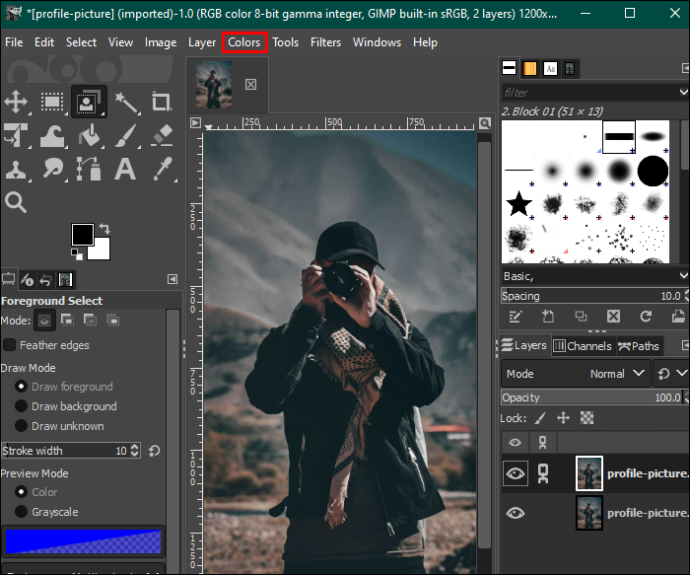
- Palaa 'Väri'-valikkoon ja napauta 'Käyrät'. Säädä ala- ja yläsolmuja täyttääksesi taustan valkoisella ja kuvan lisäämällä mustaa.
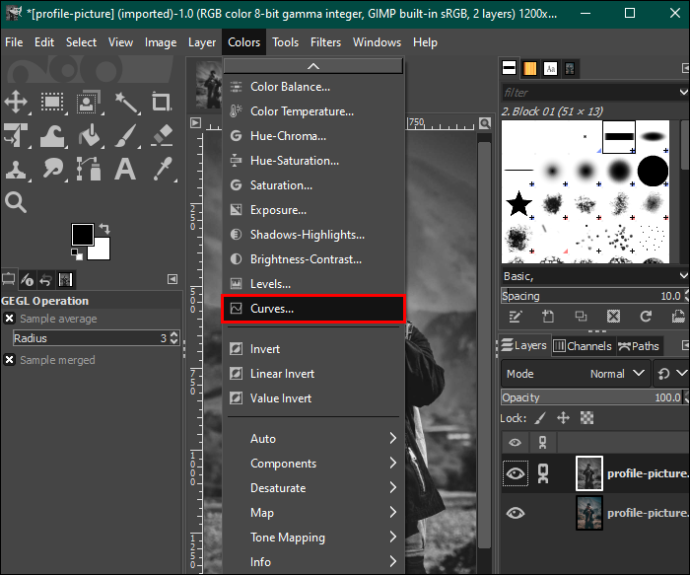
- Valitse värivalikosta 'Käännä'. Siirry Muokkaa-välilehteen ja valitse Kopioi näkyvissä.
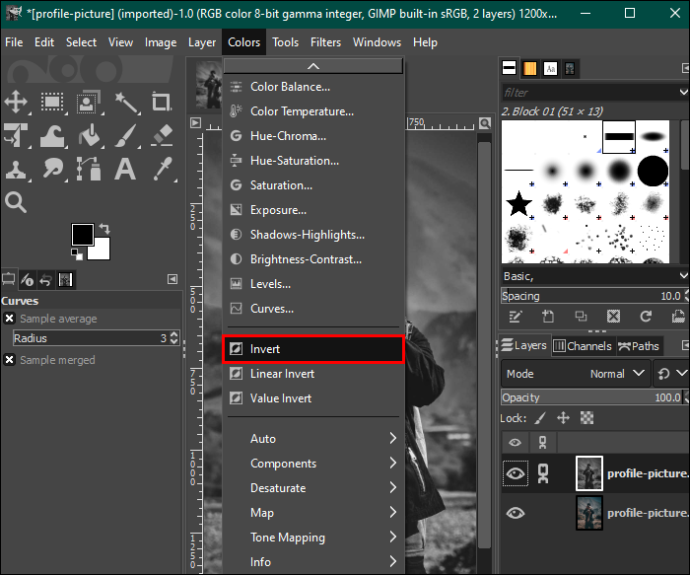
- Napsauta 'Silmä' -kuvaketta oikealla olevassa työkalulaatikossa piilottaaksesi kaksoiskuvakerroksen.
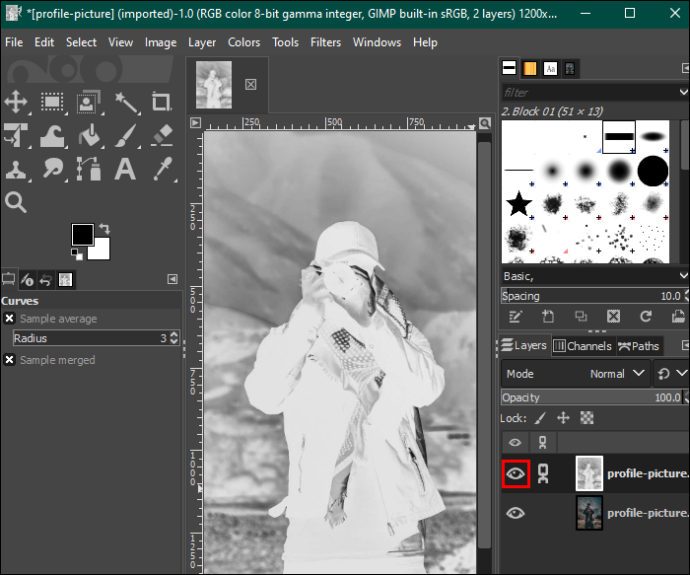
- Napsauta alkuperäistä kuvaa hiiren kakkospainikkeella ja napauta 'Lisää kerrosmaski'. Jatka painamalla 'Lisää' -painiketta.

- Napauta 'Muokkaa'-välilehteä ja valitse 'Liitä'. Valitse sen jälkeen 'Vihreä ankkuri' -kuvake oikeassa alakulmassa. Tämä muuttaa taustan valkoisesta läpinäkyväksi.
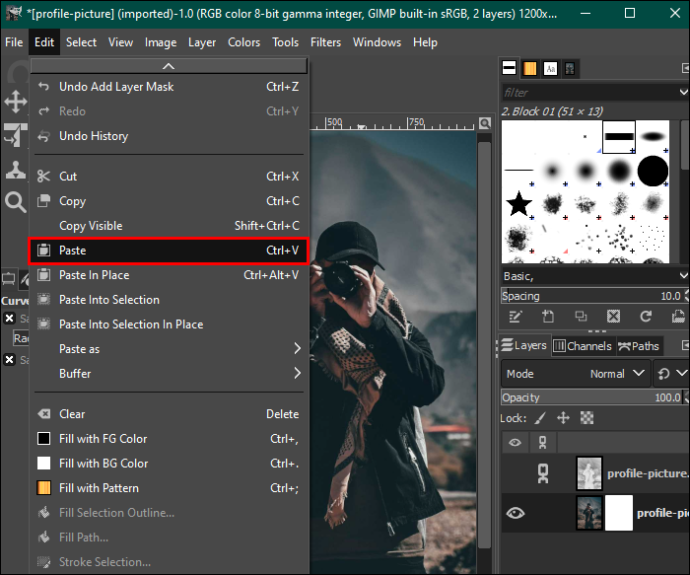
- Siirry oikealla olevaan työkalupalettiin ja valitse 'Valkoinen sivellin' -työkalu poistaaksesi kuvan mahdolliset puutteet. Kun olet säätänyt kuvan mieltymystesi mukaan, tallenna se laitteellesi.
Paranna kuvasi taustaa
Kun osaat käyttää GIMPiä, sinun ei tarvitse huolehtia siitä, missä otat valokuvasi. Siinä on kaikki tarvittavat työkalut minkä tahansa taustan muokkaamiseen. Onneksi prosessi on suhteellisen helppo. Lisäksi GIMP on ilmainen, ja voit käyttää sitä Windowsissa, macOS:ssä ja Linuxissa.
Käytätkö GIMPiä kuvan taustan poistamiseen? Mikä on suosikkimenetelmäsi ja miksi? Kerro meille alla olevassa kommenttiosiossa.









